
Aprende en Comunidad
Avalados por :





¡Acceso SAP S/4HANA desde $100!
Acceso a SAPMostra HCP IoT: Teste de unidade com MQTT e Mosquitto no Raspberry Pi
- Creado 01/03/2024
- Modificado 01/03/2024
- 64 Vistas
0
Cargando...
Olá a todos, novamente. Este é o quinto post do blog baseado na tabela a seguir.
Este blog explica a seção destacada na arquitetura geral abaixo.
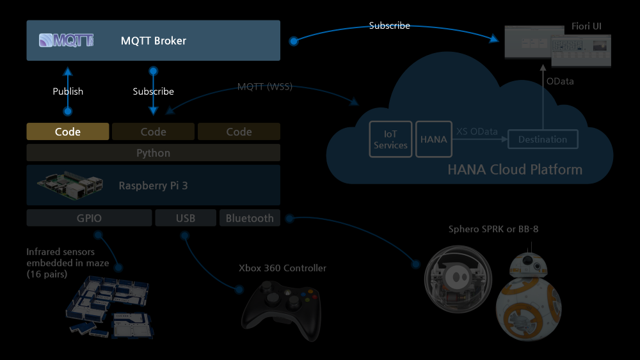
No blog anterior, apresentei 2 testes de unidade em relação à coleta e envio de dados.
O teste restante é sobre o broker MQTT, que é para exibir dados em tempo real no painel.
O broker MQTT não se comunica diretamente com os Serviços HCP IoT aqui, mas desempenhará um papel complementar aos Serviços HCP IoT no que diz respeito à exibição de dados em tempo real.
Então, tecnicamente, é uma fonte de dados separada para nosso painel e seu objetivo é diferente dos Serviços HCP IoT na arquitetura.
A equipe da SAP Korea usou o Mosquitto como nosso broker MQTT e o instalamos no Raspberry Pi, já que não precisamos de um broker MQTT público.
Vamos fazer o último teste de unidade.
A primeira coisa que você precisa fazer é instalar o Mosquitto no Raspberry Pi com suporte a WebSocket.
Uma vez que blog de peter6960 (Peter van der Walt) explica os passos detalhados em relação à instalação, não vou explicar aqui.
Consulte as seções "Instalação do Mosquitto com Suporte a WebSocket" e "Ativar Suporte a WebSocket" em seu blog.
No entanto, não instalei o cliente mosquitto e há pequenas diferenças na edição do arquivo mosquitto.conf e no carregamento dele conforme abaixo.
mosquitto.conf
Adicionei 3 linhas conforme abaixo.
Em seguida, carrego a configuração usando o comando a seguir.
A próxima etapa é instalar a extensão do Chrome para assinar e publicar tópicos.
Instalei o MQTTLens, mas se você tiver outras ferramentas favoritas além da extensão do Chrome, também pode usá-las.
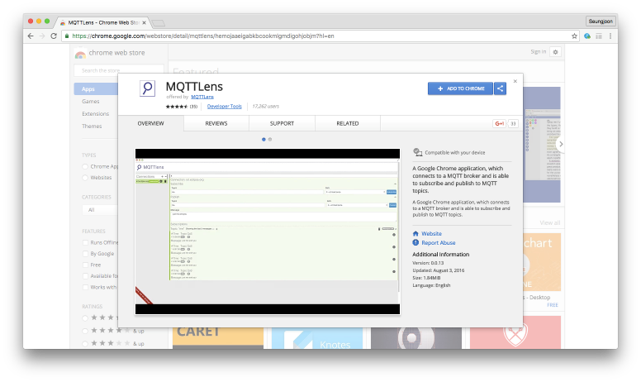

Depois de iniciar o MQTTLens, você pode adicionar uma nova conexão
|
HCP IoT Showcase usando Sphero
Parte 1: Visão geral Parte 2: Controlando o Sphero usando Raspberry Pi e controle do Xbox 360 Parte 3: Configuração do labirinto (Hardware) Parte 4: Teste de unidade (Coleta e envio de dados) Parte 5: Teste de unidade (MQTT) Parte 6: Teste de integração Parte 7: Aplicação XS |
Este blog explica a seção destacada na arquitetura geral abaixo.
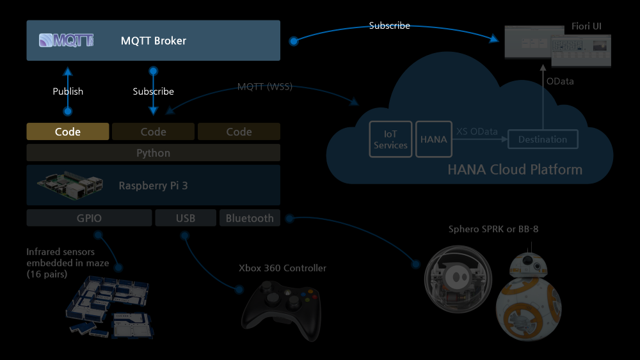
No blog anterior, apresentei 2 testes de unidade em relação à coleta e envio de dados.
O teste restante é sobre o broker MQTT, que é para exibir dados em tempo real no painel.
O broker MQTT não se comunica diretamente com os Serviços HCP IoT aqui, mas desempenhará um papel complementar aos Serviços HCP IoT no que diz respeito à exibição de dados em tempo real.
Então, tecnicamente, é uma fonte de dados separada para nosso painel e seu objetivo é diferente dos Serviços HCP IoT na arquitetura.
- Serviços HCP IoT: Coleta e processamento de todos os dados usando HANA
- Broker MQTT: Exibição de dados em tempo real sem armazená-los em nenhum banco de dados
A equipe da SAP Korea usou o Mosquitto como nosso broker MQTT e o instalamos no Raspberry Pi, já que não precisamos de um broker MQTT público.
Vamos fazer o último teste de unidade.
Teste de unidade 3: MQTT
A primeira coisa que você precisa fazer é instalar o Mosquitto no Raspberry Pi com suporte a WebSocket.
Uma vez que blog de peter6960 (Peter van der Walt) explica os passos detalhados em relação à instalação, não vou explicar aqui.
Consulte as seções "Instalação do Mosquitto com Suporte a WebSocket" e "Ativar Suporte a WebSocket" em seu blog.
No entanto, não instalei o cliente mosquitto e há pequenas diferenças na edição do arquivo mosquitto.conf e no carregamento dele conforme abaixo.
sudo apt-get install mosquitto mosquitto-clients
mosquitto.conf
sudo nano /etc/mosquitto/mosquitto.conf
Adicionei 3 linhas conforme abaixo.
listener 1883
listener 9001
protocol websocketsEm seguida, carrego a configuração usando o comando a seguir.
mosquitto -c /etc/mosquitto/mosquitto.conf
A próxima etapa é instalar a extensão do Chrome para assinar e publicar tópicos.
Instalei o MQTTLens, mas se você tiver outras ferramentas favoritas além da extensão do Chrome, também pode usá-las.
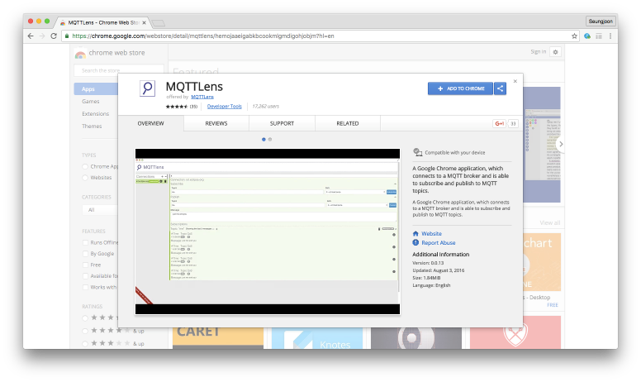

Depois de iniciar o MQTTLens, você pode adicionar uma nova conexão
Pedro Pascal
Se unió el 07/03/2018
Facebook
Twitter
Pinterest
Telegram
Linkedin
Whatsapp
Sin respuestas
 No hay respuestas para mostrar
Se el primero en responder
No hay respuestas para mostrar
Se el primero en responder
© 2025 Copyright. Todos los derechos reservados.
Desarrollado por Prime Institute
Hola ¿Puedo ayudarte?

